A Kindle Fire és a Snapchat úgy hangzik, mint egy mennyben készült párosítás. Az Amazon készülék hatalmas kijelzővel és nagy felbontással rendelkezik. A tetejére egy nagy felbontású kamerával is rendelkezik, amely nagyszerű felvételeket biztosít.
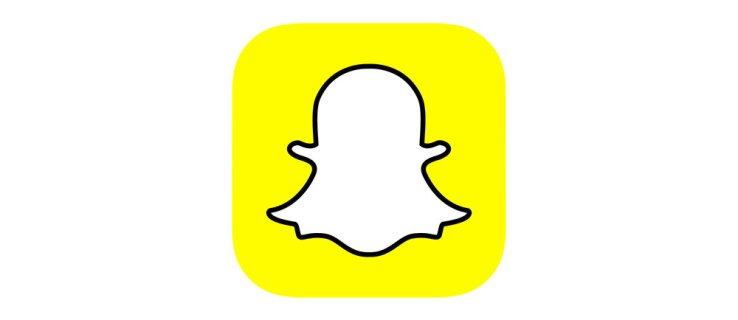
Mivel az Amazon Fire OS csak egy ága az Android rendszernek, a Snapchat zökkenőmentesen működik a Kindle Fire rendszeren. De van egy probléma: nincs Snapchat az Amazon Appstore-on.
Ha valóban telepíteni szeretné a Snapchatet a Kindle Fire-re, van rá mód. Azonban le kell töltenie az Appstore-on kívül. Olvass tovább, hogy megtudd, hogyan.
Első lépés: Engedélyezze az ismeretlen alkalmazások telepítését
Mivel a Snapchat nem tölthető le egyszerű módon, az alkalmazásokat „oldalba kell töltenie”. Az oldalbetöltés az alkalmazások telepítése egy támogatott eszközre a hivatalos alkalmazásbolt használata nélkül.
Alapértelmezés szerint az Amazon nem engedélyezi harmadik féltől származó alkalmazások telepítését, ezért manuálisan kell letiltania ezt a biztonsági intézkedést. A következőket kell tennie:
- Húzza lefelé az ujját a képernyő tetejétől a gyorselérési sáv megnyitásához.
- Érintse meg a Beállítások gombot a sáv jobb oldalán.

- Menj Eszköz (vagy Biztonság egyes verziókban)
- Találd meg Ismeretlen forrásból származó alkalmazások telepítésének engedélyezése választási lehetőség.
- Kapcsolja be az opciót (vagy érintse meg a Tovább mellette lévő gomb)

Ez lehetővé teszi az Android által támogatott alkalmazások többségének telepítését a Fire OS-re, még akkor is, ha nincsenek az Amazon Appstore-on. A következő rész elmagyarázza, hogyan.
Második lépés: Sideload Snapchat
Ha engedélyezi az alkalmazások letöltését ismeretlen forrásokból, az internet bármely webhelyéről megkeresheti és letöltheti a Snapchat APK fájlt (telepítési fájl Android-alapú rendszerekhez).
Mivel azonban számtalan ilyen webhely áll rendelkezésre, mindig ellenőriznie kell, hogy a webhely legitim-e. Ez a cikk a tesztelt SideLoadKindleFire webhelyet használja példaként, de nyugodtan válassza ki a sajátját.
A Snapchat oldalirányú betöltéséhez kövesse az alábbi utasításokat:
- Indítsa el a Silk böngészőt a Kindle Fire-n.
- Menjen az említett webhelyre.
- Érintse meg a Snapchat lapon a webhely tetején.
- Görgessen lefelé, amíg meg nem találja a letöltési hivatkozást. alatt van Töltse le a Snapchat telepítőfájlját szakasz.
- Koppintson a letöltési hivatkozásra.
- megnyomni a Letöltés gombot a következő oldalon.
- nyomja meg rendben amikor a rendszer a telepítés megerősítésére kéri.
Várja meg, amíg a letöltés befejeződik, és folytathatja az alkalmazás telepítését.
Harmadik lépés: Telepítse az alkalmazást, és élvezze
Ha mindent megfelelően csinált, az APK-fájlnak a letöltési mappában kell lennie. Csináld a következőt:
- Nyissa meg a Silk böngészőt.
- Érintse meg a Több (három vízszintes vonal) ikont a képernyő bal felső sarkában.
- Menj a Letöltések menü.
- Válaszd ki a Snapchat APK a letöltések listájából.
- nyomja meg Telepítés amikor megkérdezi.
- Várja meg az alkalmazás telepítését. A folyamat befejezése után megerősítést kell kapnia.
- Koppintson a Nyisd ki ha azonnal el akarja indítani az alkalmazást. Ellenkező esetben nyomja meg Kész.
Amikor megnyitja az alkalmazást, annak ugyanúgy kell kinéznie, mint egy Android táblagépen vagy okostelefonon. Az alkalmazás ikonja megjelenik az alkalmazás menüjében, és azonnal bejelentkezhet fiókjába. Innentől kezdve elkezdhet csattanni, üzenetet küldeni barátainak, és a szokásos módon használhatja az alkalmazást.
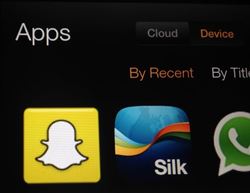
Telepítse a Snapchat-et a Google Play Áruházból
Ha a fenti lépések végrehajtása után problémái vannak a Snapchat szolgáltatással, telepítse a Google Play Áruházat, majd töltse le/telepítse.
- Nyissa meg a Silk Browser alkalmazást, és keresse meg és töltse le/telepítse a Google Services Framework APK-t, a Google Play Services APK-t, a Google Account Manager APK-t és a Google Play Store APK-t.
- Most nyissa meg az újonnan létrehozott Google Play Áruház alkalmazást.
- Keress rá "Snapchat”, majd telepítse.
- Nyissa meg a Snapchatet, és élvezze.
A Snapchat letöltése a Google Play Áruházból enyhítheti az esetlegesen tapasztalt problémákat.
Nem minden forrás megbízható
Mielőtt belevágna az őrület letöltésébe, ne feledje, hogy nem minden webhely és APK-fájl biztonságos. Rengeteg kiberbűnöző akar visszaélni az emberek azon hajlandóságával, hogy az Appstore-on kívül keressenek alkalmazásokat.
Sok APK-fájl tartalmazhat rosszindulatú szoftvereket, amelyek különböző mértékű károkat okozhatnak. Például lelassíthatja a rendszert a használhatatlanságig, törölheti a fájlokat, vagy akár el is lophatja adatait. Ha nem rendelkezik megfelelő védelmi szoftverrel, a kiberbűnözők felhasználhatják személyazonosságát illegális tevékenységekre.
Az oldalbetöltés legjobb módja, ha mindig telepítve van a víruskereső szoftver. Így meg tudja akadályozni a behatolókat, ha még mindig ki tudják kerülni az észlelést.
Oldalratöltés vagy Várj
Az oldalbetöltés nagyszerű módja annak, hogy olyan alkalmazásokat és játékokat adjon a Kindle Fire-hez, amelyek egyébként nem érhetők el. Sok felhasználó oldalra tölt, így játszhat olyan játékokkal, mint a Clash of Clans, vagy használhatja az Instagramot ezen az eszközön.
Másrészt lassan elkezdett megjelenni néhány Android-alkalmazás, amely korábban nem volt elérhető az Appstore-on. Mivel minden nap új alkalmazások érkeznek, a Snapchat előbb-utóbb akár az Appstore-ba is bekerülhet.
Mely alkalmazásokat töltené fel a Kindle Fire-re? Ismer olyan megbízható webhelyeket, ahonnan letöltheti az APK-kat? Ossza meg őket az alábbi megjegyzések részben.

